Mündəricat
Nömrələr arasında boşluq Excel-də işləyərkən ümumi vəziyyətdir. Bəzən qəsdən olurlar. Bəzən səhv olur. Giriş nömrələrini ümumi formatda veririk, lakin biz onları nömrə kimi görmək istəyirik. Ancaq aralarındakı boşluqlar bizə bu mənzərəni vermir. Bu dərslikdə biz sizə Excel-də rəqəmlərdən əvvəl boşluğu necə silməyinizi göstərəcəyik.
Təcrübə İş Kitabını endirin
Rəqəmlərdən əvvəl Boşluğu Silin .xlsx
Excel-də Rəqəmlərdən əvvəl Boşluğu aradan qaldırmağın 3 yolu
Biz sizə boşluqları silməyin 3 yolunu göstərəcəyik. Fikrimizcə, bu 3 düstur həmin boşluqları aradan qaldırmaq üçün səmərəli işləyəcək. Onlardan ikisi funksiyalar, digəri isə Find & Seçimi dəyişdirin.
1. TRIM funksiyasından istifadə edərək Nömrədən Əvvəlki Boşluğu Silin
İndi, əsasən, TRIM funksiyası , rəqəmlərdən əvvəl və sonra boşluğu aradan qaldırır. Məkanı sondan və əvvəldən çıxarır. Lakin biz düşünürük ki, siz bu funksiyanı da öyrənməlisiniz ki, gələcəkdə bundan həm də sondan boşluğu silmək üçün istifadə edə biləsiniz.
Əsas TRIM düstur:
=TRIM(Mətn)
Bu Dataset-ə baxın:

Cədvəldəki normal dəyərlərə bənzəyir. Lakin, düstur sətrindəki dəyərə baxın.

Rəqəmlərdən əvvəl boşluqlar var. İndi biz bunu TRIM funksiyasından istifadə edərək siləcəyik.
ADDIM 1: “Olmadan” sütunu yaradınMəkanlar”. İndi birinci xanada bu düsturu yazın:
=TRIM(B3) 
ADDIM 2: basın DAxil edin. Nəticəni görə bilərsiniz.

ADDIM 3: Düsulu sütun üzrə köçürmək üçün Doldurma Dəstəyini (+ İşarəsi) dartın. Siz Boşluq olmadan bütün dəyərləri görəcəksiniz.

ADDIM 4: İndi boşluq olub olmadığını yoxlamalıyıq. nömrədən əvvəl. Əvvəlcə yeni bir sütun yaradın. Boşluqlar olmadan istənilən dəyəri kopyalayın.

ADDIM 5: Dəyəri yeni sütuna yerləşdirin. İndi düstur çubuğunu yoxlayın. ( Dəyərləri Yerləşdirin )
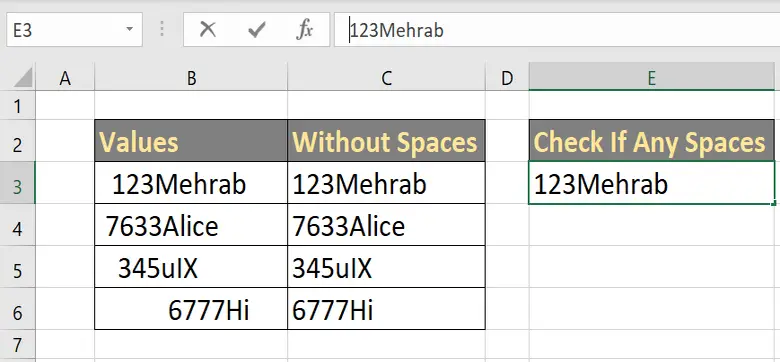
Nömrədən əvvəl boşluq olmadığını görə bilərsiniz.
Ətraflı oxuyun: Excel-dən Tab boşluğunu necə silmək olar (5 asan üsul)
2. Əvəzetmə funksiyasından istifadə edərək Boşluğu Sil
İndi ƏZƏBƏT funksiyası əsasən sətirdəki istənilən sayda simvolu əvəz etmək üçün istifadə olunur. Biz onu rəqəmlərdən əvvəl boşluğu silmək üçün də istifadə edə bilərik. Bunu etmək üçün faydalı bir seçim olacaq. ƏZƏBƏT funksiyası haqqında daha çox bilmək üçün “ Excel-də Əvəz etmə funksiyasından necə istifadə etməli (4 Nümunə) ” məqaləsini oxuyun
Əsas ƏZƏBƏT formula :
=ƏZƏBƏT (mətn, köhnə_mətn, yeni_mətn)
Bu məlumat dəstinə baxın:

Budur bəzi nömrələri boşluqlarla görə bilərsiniz. Bunu ƏVƏZİNDƏNDƏN istifadə edərək siləcəyik.
ADDIM 1: Sütun yaradın Boşluqlar olmadan. Birinci sütunu seçin vədüsturu yazın:
=SUBSTITUTE(B3," ","") 
ADDIM 2: Bundan sonra ENTER düyməsini basın. Rəqəmləri boşluq olmadan görəcəksiniz.

ADDIM 3: Düsulu kopyalamaq üçün doldurma sapını (+ İşarə) dartın və baxın bütün dəyərlər.

Gördüyünüz kimi, rəqəmlərdən əvvəl boşluq yoxdur.
Ətraflı oxuyun: Necə Excel-də Arxadakı Boşluqları Silmək (6 Asan Metod)
Oxşar Oxumalar
- Excel-də Satırlar Arası Boşluğu Necə Silmək olar (5) Metodlar)
- Mətndən sonra Excel-də boşluğu silmək (6 sürətli üsul)
- Excel-də boş yerləri necə silmək olar (7 üsul)
- Excel-də Aparıcı Boşluğu Silin (5 Faydalı Yol)
3. Nömrələrdən əvvəl Boşluğu çıxarın Find & Excel-də Təklifi Dəyişdirin
Nömrədən əvvəl boşluğu aradan qaldırmağın son və asan yolu Tap və Dəyişdirmə əmrindən istifadə etməkdir. Siz istənilən məkanı asanlıqla tapa bilərsiniz və həmçinin onları boşluq olmadan əvəz edə bilərsiniz.
Bu verilənlər bazasına baxın:
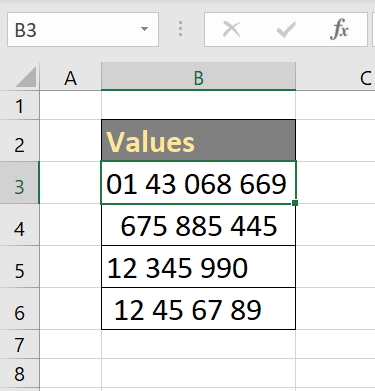
İndi biz -ə gedirik. bütün bu boşluqları silin .
ADDIM 1: Bütün məlumatları seçin.

ADDIM 2: İndi klaviaturanızda Ctrl + H düymələrini basın. O, Tap və Dəyişdir əmrini açacaq. Nəyi tapın seçimində Boşluq daxil edin.

ADDIM 3: qutu ilə əvəz et, orada boşluq olmadığından əmin olun. Bunu heç bir dəyər vermədən saxlayın. Sonra Əvəz etALL .
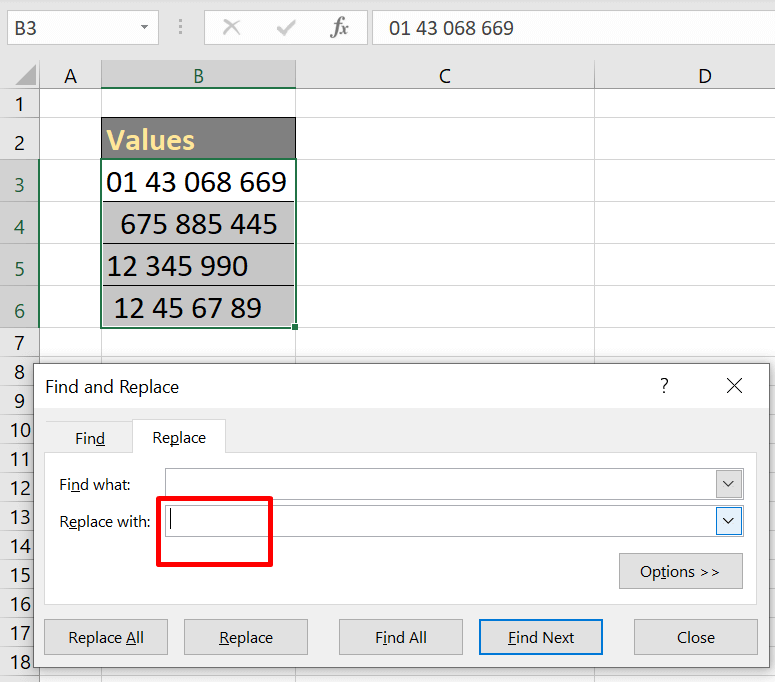
O, neçə dəyişikliyin edildiyini göstərən başqa bir əmr açacaq. OK klikləyin. Görəcəksiniz, bütün bu dəyərlər orada boşluq olmadan var.

Nəticə
Bunlarla boşluqların silinməsi düsturlar səmərəli işləyəcək və sizə çox vaxt qənaət edəcək. Bunları istənilən iş vərəqlərində istənilən sətir və ya sütunda asanlıqla həyata keçirə bilərsiniz. Bu yolları başa düşdüyünüzə və müvafiq olaraq tətbiq etdiyinizə əmin olun. İş dəftərimiz sizə əsas fikir vermək üzrədir. Təcrübə iş kitabını yükləyin və sınayın. Biliklərinizi zənginləşdirmək üçün Excel ilə əlaqəli məqalələr üçün Exceldemy.com vebsaytımızı yoxladığınızdan əmin olun.

